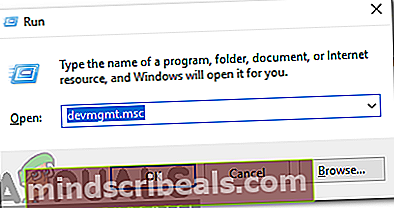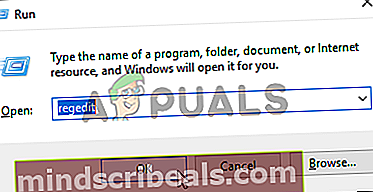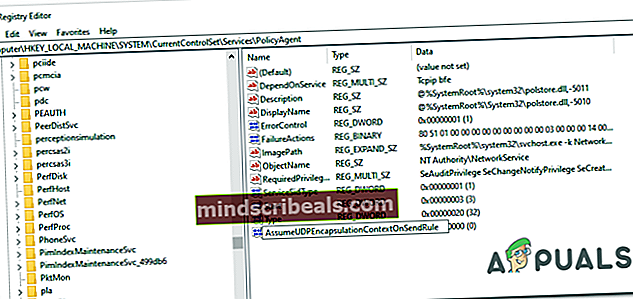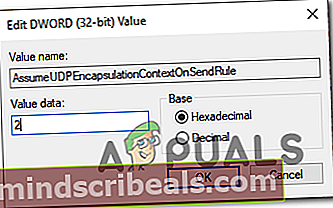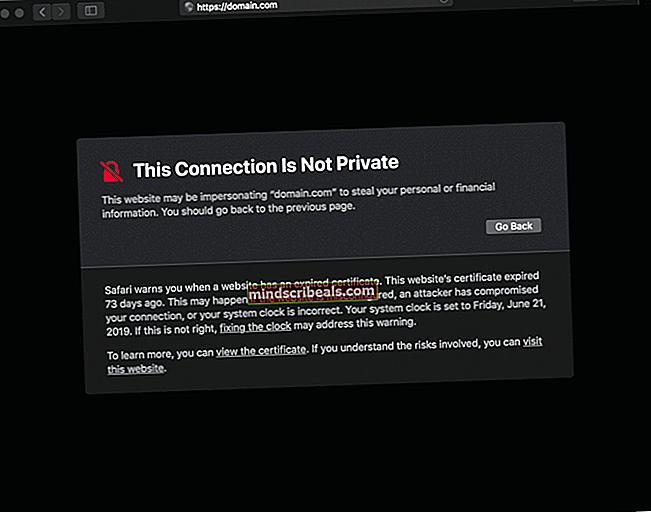Σφάλμα VPN 789 στα Windows 7/10
Ο 'Σφάλμα απομακρυσμένης πρόσβασης VPN 789 ′ Το σφάλμα συμβαίνει συνήθως σε υπολογιστές ενός χρήστη, όταν ο χρήστης προσπαθεί να συνδεθεί σε μια λύση VPN χρησιμοποιώντας την ενσωματωμένη λειτουργικότητα των Windows από το οικιακό του δίκτυο.

Σημείωση: Εδώ είναι τι πρέπει να κάνετε εάν αντιμετωπίζετε το Σφάλμα VPN 169.
Τι προκαλεί το σφάλμα που επιστράφηκε στο μήνυμα αποτυχίας 789 στα Windows 7 και 10;
- Ανακολουθία δικτύου - Όπως αποδεικνύεται, μια ασυνέπεια δικτύου μπορεί επίσης να προκαλέσει αυτό το συγκεκριμένο μήνυμα σφάλματος. Στις περισσότερες περιπτώσεις, το πρόβλημα καταλήγει να προκαλείται από έναν προσαρμογέα δικτύου που έχει κολλήσει αλλιώς, χωρίς να επιτρέπει τη σύνδεση VPN. Εάν αυτό το σενάριο ισχύει, μπορείτε να διορθώσετε το πρόβλημα επαναφέροντας τον προσαρμογέα δικτύου, αναγκάζοντας το λειτουργικό σας σύστημα να εγκαταστήσει ξανά το πρόγραμμα οδήγησης δικτύου.
- Λείπει το κλειδί μητρώου ενθυλάκωσης - Σε περίπτωση που αντιμετωπίζετε συχνές αποσυνδέσεις και αποτυχημένες προσπάθειες σύνδεσης σε σχέση με το VPN σας, πιθανότατα οφείλεται σε ένα κλειδί μητρώου που λείπει AssumeUDPEncapsulationContextOnSendRule. Σε αυτήν την περίπτωση, μπορείτε να διορθώσετε το πρόβλημα δημιουργώντας και ρυθμίστε μη αυτόματα αυτό το κλειδί μητρώου μέσω μητρώου Συντάκτης.
- Παρεμβολές τείχους προστασίας τρίτων - Μια άλλη πιθανή αιτία που μπορεί να καταλήξει σε αναπαραγωγή αυτού του σφάλματος είναι το υπερπροστατευτικό τείχος προστασίας που καταλήγει να αποκλείει συγκεκριμένες θύρες που χρησιμοποιούνται ενεργά από τη σύνδεσή σας VPN. Σε αυτήν την περίπτωση, μπορείτε να διορθώσετε αυτό το ζήτημα δημιουργώντας εξαιρέσεις ή απεγκαθιστώντας το τείχος προστασίας τρίτων.
- Οι λειτουργικές μονάδες IPsec Keying & Policy Agent είναι απενεργοποιημένες - Αυτές οι δύο υπηρεσίες είναι απολύτως απαραίτητες εάν χρησιμοποιείτε ένα αυτο-φιλοξενούμενο VPN. Χωρίς αυτά, η σύνδεση δεν θα είναι δυνατή. Εάν αυτό το σενάριο ισχύει, μπορείτε να διορθώσετε το πρόβλημα μεταβαίνοντας στην οθόνη Υπηρεσίες και διασφαλίζοντας ότι οι δύο υπηρεσίες είναι ενεργοποιημένες και ο τύπος εκκίνησης έχει οριστεί σε Αυτόματη.
Πώς να διορθώσετε το σφάλμα «Απομακρυσμένη πρόσβαση VPN 789»;
- Μέθοδος 1: Επαναφέρετε τον προσαρμογέα δικτύου σας
- Μέθοδος 2: Δημιουργία κλειδιού μητρώου ενθυλάκωσης UDPE
- Μέθοδος 3: Απενεργοποίηση τείχους προστασίας τρίτου μέρους
- Μέθοδος 4: Ενεργοποίηση των λειτουργικών μονάδων IPsec & παράγοντα πολιτικής
Μέθοδος 1: Επαναφέρετε τον προσαρμογέα δικτύου σας
Σε ορισμένες περιπτώσεις, η εμφάνιση του «Σφάλμα απομακρυσμένης πρόσβασης VPN 789 ′ Το σφάλμα συνδέεται με ασυνέπεια δικτύου που προκαλείται από έναν προσαρμογέα δικτύου που κολλήθηκε σε κατάσταση αδράνειας. Αυτό το σενάριο θα καταστήσει αδύνατο για τη διαμόρφωση VPN να λάβει τα απαραίτητα δεδομένα για τη δημιουργία σύνδεσης.
Εάν αυτό το σενάριο ισχύει, θα πρέπει να μπορείτε να επιλύσετε το ζήτημα χρησιμοποιώντας Διαχειριστή της συσκευής για να απεγκαταστήσετε τον προσαρμογέα δικτύου, αναγκάζοντας το λειτουργικό σας σύστημα να επανεγκαταστήσει τα προγράμματα οδήγησης από το μηδέν κατά την επόμενη εκκίνηση του συστήματος.
Ακολουθεί ένας γρήγορος οδηγός για το πώς να το κάνετε αυτό:
Σημείωση: Αυτά τα βήματα πρέπει να λειτουργούν ανεξάρτητα από την έκδοση των Windows.
- Τύπος Πλήκτρο Windows + R για να ανοίξετε ένα Τρέξιμο κουτί διαλόγου. Στη συνέχεια, πληκτρολογήστε «Devmgmt.msc» μέσα στο πλαίσιο κειμένου και πατήστε Εισαγω για να ανοίξετε το βοηθητικό πρόγραμμα Device Manager. Εάν σας ζητηθεί από το UAC (Έλεγχος λογαριασμού χρήστη), Κάντε κλικ Ναί να παραχωρήσουν διοικητικά προνόμια.
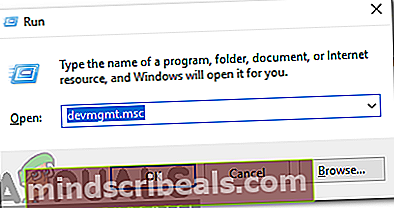
- Μόλις μπείτε στη Διαχείριση συσκευών, μετακινηθείτε προς τα κάτω στη λίστα συσκευών και αναπτύξτε το αναπτυσσόμενο μενού που σχετίζεται με Προσαρμογείς δικτύου. Στη συνέχεια, κάντε δεξί κλικ στον προσαρμογέα δικτύου και επιλέξτε Κατάργηση εγκατάστασης από το μενού περιβάλλοντος.

- Κάντε κλικ Ναί στη γραμμή επιβεβαίωσης και περιμένετε να ολοκληρωθεί η διαδικασία.
- Μόλις καταργηθεί η εγκατάσταση του προσαρμογέα δικτύου, επανεκκινήστε τον υπολογιστή σας για να επιτρέψετε την απεγκατάσταση του προγράμματος οδήγησης δικτύου στην επόμενη σειρά εκκίνησης.
Σε περίπτωση που το ίδιο πρόβλημα εξακολουθεί να εμφανίζεται, μεταβείτε στην επόμενη μέθοδο παρακάτω για μια διαφορετική στρατηγική επισκευής.
Μέθοδος 2: Δημιουργία κλειδιού μητρώου ενθυλάκωσης UDPE
Εάν αντιμετωπίζετε αυτό το ζήτημα με έναν πελάτη VPN που βασίζεται σε L2TP ή διακομιστή VPN που βρίσκεται πίσω από το NAT (Μετάφραση διεύθυνσης δικτύου), δεν θα επιτύχετε μια σταθερή σύνδεση έως ότου αφιερώσετε χρόνο για να δημιουργήσετε το Ας υποθέσουμε ότι ο ADPEncapsulationContextOnSendRule τιμή μητρώου.
Εάν συναντήσετε συχνές αποσυνδέσεις και αποτυχημένες προσπάθειες σύνδεσης, αυτό πιθανότατα οφείλεται στο γεγονός ότι ο πελάτης VPN που χρησιμοποιείτε δεν έχει ρυθμιστεί να εκτελείται από μια υπηρεσία NAT από προεπιλογή. Εάν θέλετε να λειτουργήσει, θα πρέπει να δημιουργήσετε και να διαμορφώσετε το Ας υποθέσουμε ότι ο ADPEncapsulationContextOnSendRule τιμή μητρώου.
Ακολουθεί ένας γρήγορος οδηγός για τη δημιουργία και τη διαμόρφωση του Ας υποθέσουμε ότι ο ADPEncapsulationContextOnSendRule τιμή μητρώου για την επίλυση του «Σφάλμα απομακρυσμένης πρόσβασης VPN 789»:
- Τύπος Πλήκτρο Windows + R για να ανοίξετε ένα παράθυρο διαλόγου εκτέλεσης. Στη συνέχεια, πληκτρολογήστε «Regedit» και πατήστε Εισαγω για να ανοίξετε τον Επεξεργαστή Μητρώου. Όταν σας ζητηθεί από το UAC (Έλεγχος λογαριασμού χρήστη), Κάντε κλικ Ναί να παραχωρήσουν διοικητικά προνόμια.
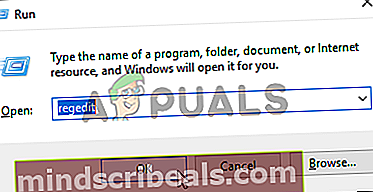
- Μόλις μπείτε στον Επεξεργαστή Μητρώου, χρησιμοποιήστε την αριστερή ενότητα για να μεταβείτε στην ακόλουθη τοποθεσία:
HKEY_LOCAL_MACHINE \ SYSTEM \ CurrentControlSet \ Services \ PolicyAgent
Σημείωση: Μπορείτε είτε να πλοηγηθείτε εκεί χειροκίνητα είτε να επικολλήσετε τη διεύθυνση απευθείας στη γραμμή πλοήγησης για να φτάσετε εκεί αμέσως.
- Αφού φτάσετε στη σωστή τοποθεσία, μετακινηθείτε προς τα κάτω στην δεξιά ενότητα, κάντε δεξί κλικ σε έναν κενό χώρο και επιλέξτε Νέος από το μενού περιβάλλοντος που εμφανίστηκε πρόσφατα. Στη συνέχεια, επιλέξτε Τιμή Dword (32-bit) από τη λίστα των διαθέσιμων επιλογών.
- Ονομάστε τη νέα τιμή λέξης-κλειδιού που δημιουργήθηκε Ας υποθέσουμε ότι ο ADPEncapsulationContextOnSendRuleκαι πατήστε Enter για να αποθηκεύσετε τις αλλαγές.
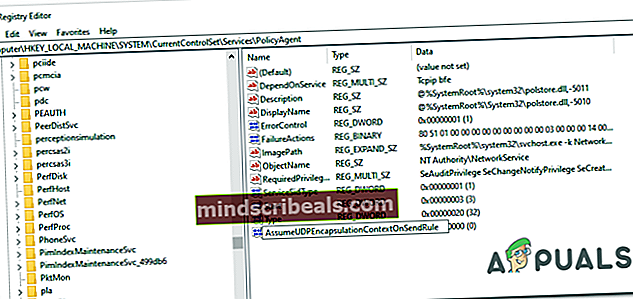
- Μόλις η τιμή δημιουργηθεί επιτυχώς, κάντε διπλό κλικ πάνω της και, στη συνέχεια, ορίστε το Βάση προς την Δεκαεξαδικό και το Δεδομένα τιμής προς την 2.
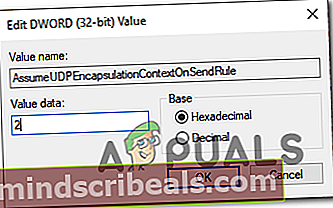
Σημείωση: Αυτή η τροποποίηση διασφαλίζει ότι το WIndows μπορεί να δημιουργήσει συσχετισμούς ασφαλείας με διακομιστές και άλλα λειτουργικά συστήματα που βρίσκονται πίσω από διακομιστές NAT.
- Κάντε κλικ Εντάξει για να αποθηκεύσετε τις αλλαγές και, στη συνέχεια, κάντε επανεκκίνηση του υπολογιστή σας και δείτε εάν αυτή η τροποποίηση κατάφερε να διορθώσει το πρόβλημα για εσάς.
Σε περίπτωση που το ίδιο πρόβλημα εξακολουθεί να συμβαίνει, μεταβείτε στην επόμενη πιθανή επιδιόρθωση παρακάτω.
Μέθοδος 3: Απενεργοποίηση τείχους προστασίας τρίτου μέρους
Εάν αντιμετωπίζετε το πρόβλημα με μια διαμόρφωση διακομιστή και χρησιμοποιείτε τείχος προστασίας τρίτου μέρους, είναι πιθανό να καταλήξει να αποκλείσει μια θύρα που χρησιμοποιείται ενεργά από τη σύνδεσή σας VPN. Οι θύρες 500 και 4500 είναι πιθανό να σταματήσουν να επικοινωνούν με εξωτερικά μηχανήματα.
Εάν αυτό το σενάριο ισχύει, θα μπορείτε να διορθώσετε αυτό το ζήτημα μόνο με τη λίστα επιτρεπόμενων των εμπλεκόμενων θυρών. Αλλά μπορείτε να εφαρμόσετε αυτήν την επιδιόρθωση μόνο εάν γνωρίζετε το τείχος προστασίας και αν γνωρίζετε ποιες θύρες χρησιμοποιεί ενεργά η λύση VPN.
Και λάβετε υπόψη ότι τα βήματα για τη δημιουργία εξαιρέσεων ασφαλείας θα διαφέρουν σε διαφορετικές λύσεις τείχους προστασίας τρίτων. Εάν θέλετε να το κάνετε αυτό, αναζητήστε στο διαδίκτυο συγκεκριμένα βήματα για να το κάνετε αυτό.
Αλλά αν ψάχνετε για μια γρήγορη και αποτελεσματική λύση, το καλύτερο στοίχημά σας είναι να καταργήσετε εντελώς το τείχος προστασίας τρίτου μέρους και να επανεκκινήσετε για να δείτε εάν το πρόβλημα έχει επιλυθεί.
Ακολουθεί ένας γρήγορος οδηγός για την κατάργηση της εγκατάστασης του τείχους προστασίας τρίτων μερών για την επίλυση του «Σφάλμα απομακρυσμένης πρόσβασης VPN 789»λάθος:
- Τύπος Πλήκτρο Windows + R για να ανοίξετε ένα Τρέξιμο κουτί. Στη συνέχεια, πληκτρολογήστε «Appwiz.cpl» και πατήστε Εισαγω για να ανοίξετε το Προγράμματα και χαρακτηριστικά μενού.

- Μόλις είστε μέσα στο Προγράμματα και χαρακτηριστικά μενού, μετακινηθείτε προς τα κάτω στη λίστα των εγκατεστημένων εφαρμογών και εντοπίστε το τείχος προστασίας τρίτων. Μόλις το δείτε, κάντε δεξί κλικ πάνω του και επιλέξτε Κατάργηση εγκατάστασης από το μενού περιβάλλοντος που εμφανίστηκε πρόσφατα.

- Μέσα στο μήνυμα απεγκατάστασης, ακολουθήστε τις οδηγίες στην οθόνη για να ολοκληρώσετε τη διαδικασία και, στη συνέχεια, κάντε επανεκκίνηση του υπολογιστή σας για να ολοκληρώσετε τη λειτουργία.
Σημείωση: Αν θέλετε να διασφαλίσετε ότι δεν αφήνετε υπολείμματα αρχείων που ενδέχεται να προκαλούν την ίδια συμπεριφορά, δείτε πώς μπορείτε να καταργήσετε τυχόν αρχεία που έχουν απομείνει από τη σουίτα ασφαλείας τρίτου μέρους που απεγκαταστήσατε πρόσφατα.
- Προσπαθήστε να συνδεθείτε ξανά με τη λύση VPN και να δείτε εάν το πρόβλημα έχει πλέον επιλυθεί.
Σε περίπτωση που η σύνδεση VPN εξακολουθεί να διακόπτεται από το ίδιο «Σφάλμα απομακρυσμένης πρόσβασης VPN 789» σφάλμα, μεταβείτε στην τελική μέθοδο παρακάτω.
Μέθοδος 4: Ενεργοποίηση των λειτουργικών μονάδων IPsec & παράγοντα πολιτικής
Όπως έχουν αναφέρει αρκετοί επηρεαζόμενοι χρήστες, αυτό το συγκεκριμένο μήνυμα σφάλματος μπορεί επίσης να προκύψει λόγω του γεγονότος ότι είναι απενεργοποιημένες δύο βασικές υπηρεσίες για αυτο-φιλοξενούμενα VPN. Χωρίς αυτά, δεν θα είναι δυνατή η σύνδεση VPN.
Εάν αυτό το σενάριο ισχύει, μπορείτε να επιδιορθώσετε το πρόβλημα μεταβαίνοντας στην οθόνη Υπηρεσίες και ενεργοποιώντας δύο υπηρεσίες που είναι απαραίτητες για αυτήν τη λειτουργία ("IKE και AuthIP IPsec Keying Modules" και "Πράκτορας πολιτικής IPsec" Υπηρεσίες)
Ακολουθεί ένας γρήγορος οδηγός για το πώς να το κάνετε αυτό για να διορθώσετε το «Σφάλμα απομακρυσμένης πρόσβασης VPN 789» λάθος:
- Τύπος Πλήκτρο Windows + R για να ανοίξετε ένα Τρέξιμο κουτί διαλόγου. Στη συνέχεια, πληκτρολογήστε "services.msc" και πατήστε Enter για να ανοίξετε την οθόνη Υπηρεσίες.
Σημείωση: Εάν σας ζητηθεί από το UAC (Έλεγχος λογαριασμού χρήστη) προτροπή, κάντε κλικ Ναί να παραχωρήσουν διοικητικά προνόμια.
- Μόλις μπείτε στο Υπηρεσίες οθόνη, μετακινηθείτε προς τα κάτω στη λίστα των υπηρεσιών και ξεκινήστε εντοπίζοντας το IKE και AuthIP IPsec Keying Modulesυπηρεσία.
- Μόλις το εντοπίσετε, κάντε δεξί κλικ πάνω του και επιλέξτε Ιδιότητες από το μενού περιβάλλοντος που εμφανίστηκε πρόσφατα.
- Μέσα στην οθόνη Ιδιότητες του IKE και AuthIP IPsec Keying Modules,επιλέξτε την καρτέλα Γενικά και αλλάξτε το Τύπος εκκίνησης προς την Αυτόματο. Στη συνέχεια, κάντε κλικ στο Αρχή για να αναγκάσει την υπηρεσία να δράσει και πατήστε Εφαρμογή για να αποθηκεύσετε τις αλλαγές.
- Στη συνέχεια, μετακινηθείτε ξανά προς τα κάτω στη λίστα υπηρεσιών και εντοπίστε Πράκτορας πολιτικής IPsec.Μόλις το δείτε, κάντε δεξί κλικ πάνω του και επιλέξτε Ιδιότητες από το μενού περιβάλλοντος.
- Μέσα στην οθόνη ιδιοτήτων τουΠράκτορας πολιτικής IPsec,επίλεξε το Γενικός καρτέλα και αλλαγή Τύπος εκκίνησης προς την Αυτόματο, στη συνέχεια κάντε κλικ στο Αρχή για να καλέσετε την υπηρεσία. Όπως και πριν, κάντε κλικ στο Ισχύουν για να αποθηκεύσετε τις αλλαγές.
- Προσπαθήστε να δημιουργήσετε ξανά τη σύνδεση VPN και δείτε εάν λαμβάνετε το ίδιο μήνυμα σφάλματος.